LAN-W301NR専用 中継機(WDS)設定方法
その他の型番のWDSは設定方法が異なります。
以下のリンクよりご確認ください。
→ 【Logitecルータ】中継機(WDS)の設定方法
お手元のルータ型番が「LAN-W301NR」と記載でWDS設定をご希望の場合は、
このまま当コンテンツの続きをご確認ください。
WDSのイメージ

中継機をおいて、ルータ間を無線接続する設定となります。
※なお、上記例のルータAの上位機器に、
・「他社ルータ」を設置している
・モデムが「ルータ機能」を有している
といった場合には、WDS(中継機設定)がうまく動作しない場合があります。
ルータは、「弊社製品のみ」の環境にしていただくか、
モデムにルータ機能がある場合は、ルータ機能を「オフ」にすることが可能かを、
ご利用モデムのメーカーにご相談されることを推奨致します。
事前確認・各設定のフローと一覧表
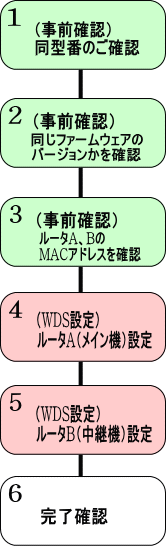
ルータA(メイン機)、ルータB(中継機)で、設定方法は異なります。
<一覧表>
|
 |
 |
事前確認
|
ルータA(メイン機)
|
ルータB(中継機)
|
| 同型番確認 |
LAN-W301NR |
LAN-W301NR |
| ファームウェア確認 |
ルータ管理画面で確認
⇒ メモして、双方で確認 |
ルータ管理画面で確認
⇒ メモして、双方で確認 |
| MACアドレス確認 |
ルータ管理画面で確認
⇒ BSSIDをメモ |
ルータ管理画面で確認
⇒ BSSIDをメモ |
WDS設定
|
ルータA(メイン機)
|
ルータB(中継機)
|
モード設定
(A/B共通) |
Router+WDS
に変更 |
Router+WDS
に変更 |
SSID変更
(別々) |
例:logitec-XXXXXX |
例:logitec-YYYYYY |
チャンネル
(A/B共通) |
例:5チャンネル
(A、B同じもの) |
例:5チャンネル
(A、B同じもの) |
BSSID
(MACアドレス) |
ルータBのBSSID
を入力 |
ルータAのBSSID
を入力 |
WPAユニキャスト
暗号スイート
(A/B共通) |
推奨:WPA2(AES) |
推奨:WPA2(AES) |
共有キー入力
(A/B共通) |
8文字以上の英数字
(A、B同じもの) |
8文字以上の英数字
(A、B同じもの) |
IPアドレス変更
(Bのみ) |
例 : 192.168.2.1
(変更なし) |
例 : 192.168.2.2
(変更する) |
DHCPサーバー無効
(Bのみ) |
- |
無効 |
※メイン機は初期設定を完了して頂き、インターネット出来る状態にして頂く様、お願い致します。
初期設定が不明の際は、こちらも併せてご参照をお願い致します。
2.(前提項目) 双方が同型番であるかをご確認ください。
|
当コンテンツのWDS(中継機)設定は、ルータA、Bともに「LAN-W301NR」のみをサポートしております。
同じ、ロジテック製であっても、「異機種」型番同士では、WDSはできません。
ルータA
(メイン機) |
ルータB
(中継機) |
 |
 |
| 同型番かを確認 |
<ご参考>
→ 【Logitecルータ】ルータの型番はどこでわかりますか?
3.(前提項目) 双方が同じファームウェアバージョンか。
|
同型番だとしても、ファームウェアの数字が異なっていると、WDS接続ができません。
ルータA
(メイン機) |
ルータB
(中継機) |
 |
 |
| 同じファームウェアか |
<ファームウェアのバージョン確認方法>
以下の手順にて、ルータA、ルータB、
双方の 「ファームウェアのバージョン」 をご確認ください。
ルータA(メイン機) 側の設定です。
ルータA
(メイン機) |
 |
| 設定 |
<ルータAの管理画面を開きます。>
管理画面に入る手順は、先の内容をご確認ください。
 |
「詳細設定(上級者向け)」を押します。
|
|
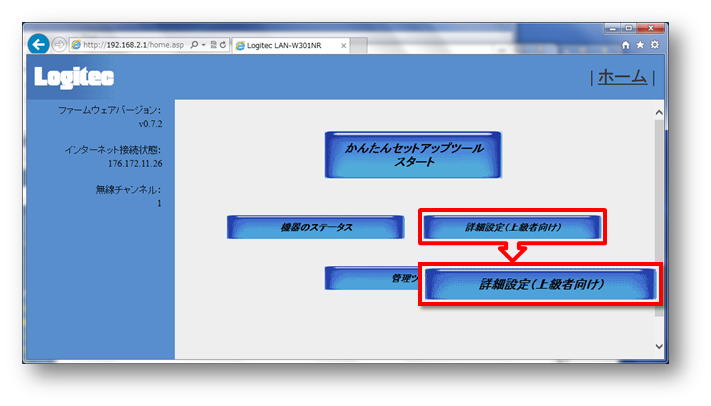
※右上の「ホーム」を押すと、上記のようなホーム画面となります。
|
 |
「基本設定」を開きます。
|
|
「無線LAN設定」
⇒ 黄色い文字の 「基本設定」 を選択します。
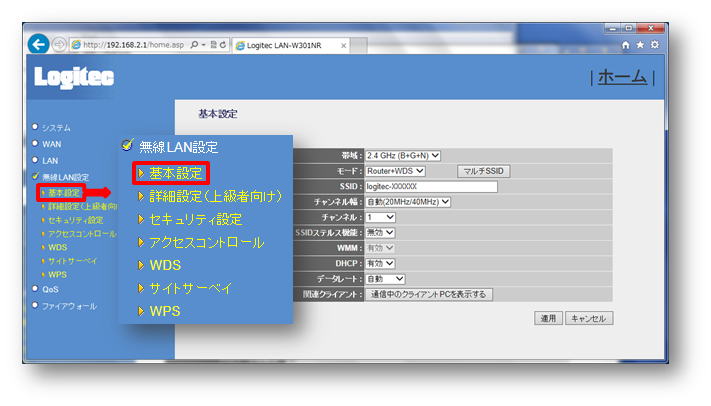
|
 |
基本設定を入力します。
|
|
基本設定の以下項目を変更・入力します。
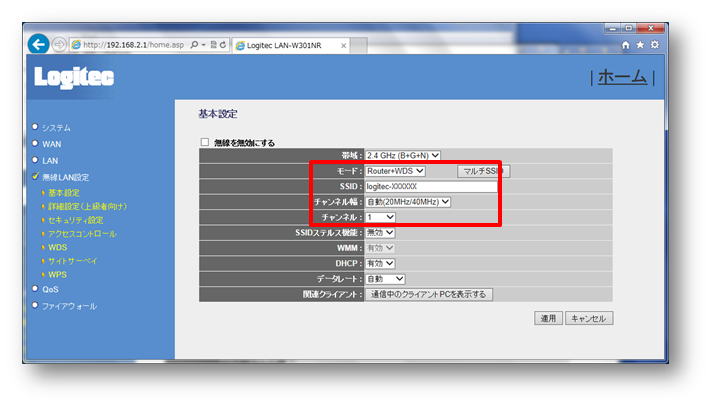
| モード |
① Router+WDS に変更します。 |
| SSID |
② ルータA(メイン機)とわかるSSIDにします。
| 例 |
ルータA(メイン機) |
logitec-XXXXXX |
| ルータB(中継機) |
logitec-YYYYYY | |
| チャンネル |
③ チャンネルを固定します。
※後で、ルータBも同様の数値で固定します。
※1~11の間で固定することをお勧めします。
※設定後、接続不可の場合、別チャンネルに変更下さい。
|
入力が終わりましたら、
 ⇒ ⇒  で、 タイムカウントが始まります。 で、 タイムカウントが始まります。
最初の画面に戻るまでお待ちください。
トップページに戻った後、もう一度、 をクリックし、 をクリックし、
「無線LAN設定」の項目をクリックしてください。
|
 |
セキュリティ設定を入力します。
|
|
【セキュリティ設定】ボタンを押します。
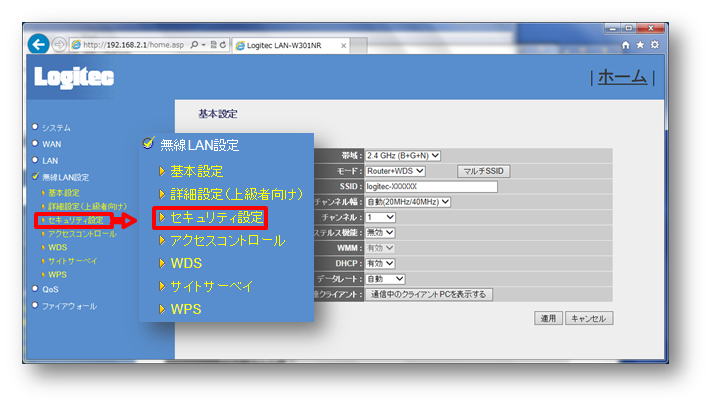
暗号キーはルータA、B共通になります。
入力した英数字は忘れないようにしてください。
※パスワードの表示にチェックすると、入力したパスワードが見える様になります。
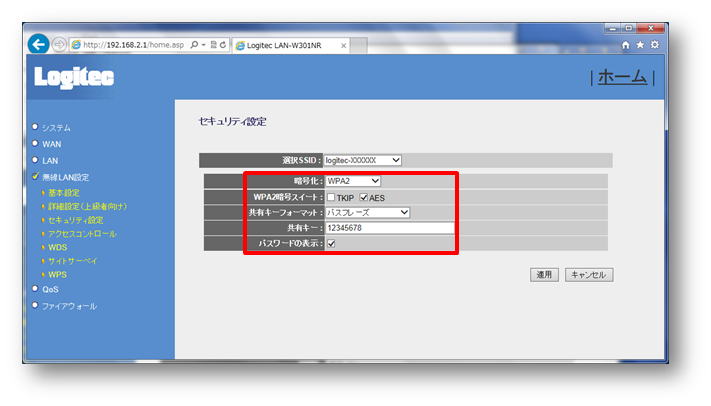
| 暗号化 |
① 「WPA2」 に変更します。 |
WPAユニキャスト
暗号スイート |
② 「AES」 に変更します。 |
| 共有キー |
③ 8文字以上の任意の英数字(半角)を登録します。
| 例 |
ルータA(メイン機) |
忘れないようにお控えください |
| ルータB(中継機) | |
入力が終わりましたら、
 ⇒ ⇒  で、 タイムカウントが始まります。 で、 タイムカウントが始まります。
最初の画面に戻るまでお待ちください。
トップページに戻った後、もう一度、 をクリックし、 をクリックし、
「無線LAN設定」の項目をクリックしてください。
|
 |
「WDS」を設定します。
|
|
「WDS」を押します。
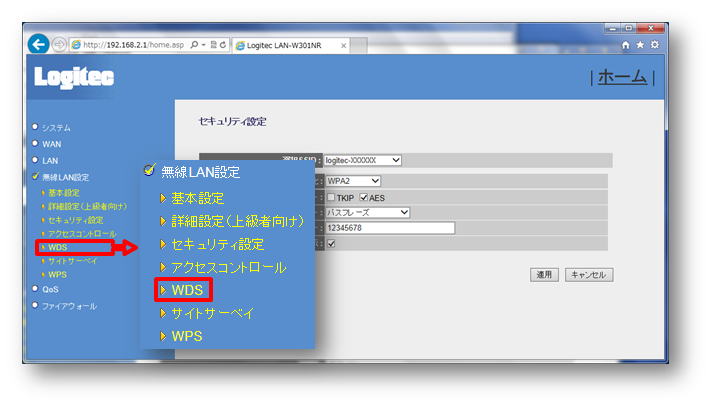
「WDSを有効にする」にチェックを入れます。
その後、最初に控えたルータBのBSSID(MACアドレス)を入力します。
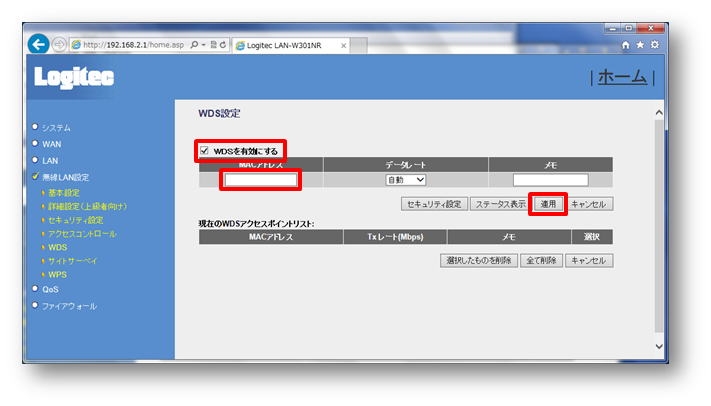
入力が終わりましたら、
 ⇒ ⇒  で、 タイムカウントが始まります。 で、 タイムカウントが始まります。
最初の画面に戻るまでお待ちください。
トップページに戻った後、もう一度、 をクリックし、 をクリックし、
「無線LAN設定」の項目をクリックしてください。
黄色い文字の「WDS」をクリックし「現在のWDSアクセスポイントリスト」に入力したBSSID(MACアドレス)が
表示されているかをご確認ください。
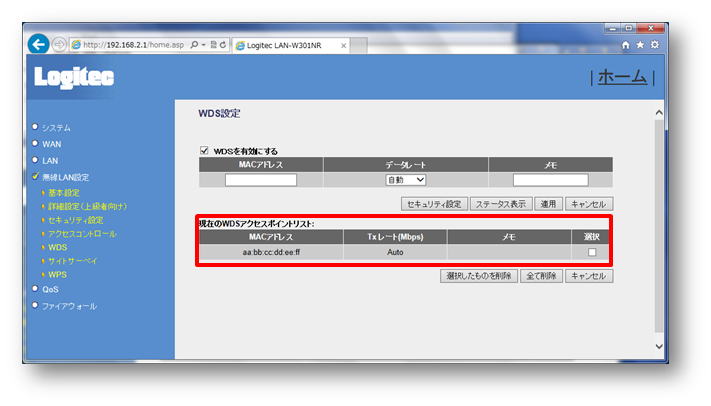
ルータA(メイン機)の設定はこれで終了です。
|
ルータB(中継機) 側の設定です。
ルータB
(中継機) |
 |
| 設定 |
<ルータBの管理画面を開きます。>
管理画面に入る手順は、先の内容をご確認ください。
 |
「詳細設定(上級者向け)」を押します。
|
|
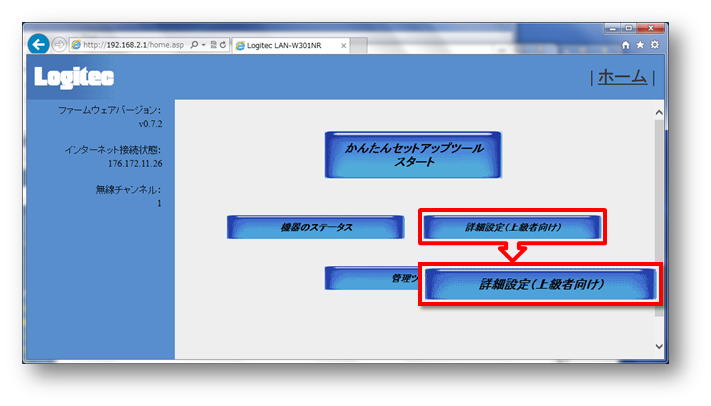
※右上の「ホーム」を押すと、上記のようなホーム画面となります。
|
 |
「基本設定」を開きます。
|
|
「無線LAN設定」
⇒ 黄色い文字の 「基本設定」 を選択します。
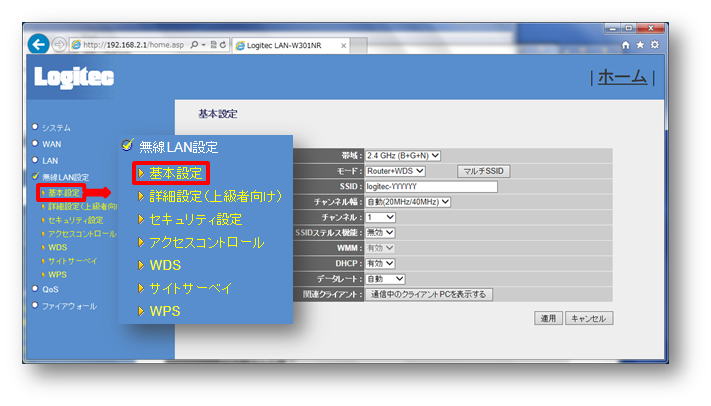
|
 |
基本設定を入力します。
|
|
基本設定の以下項目を変更・入力します。
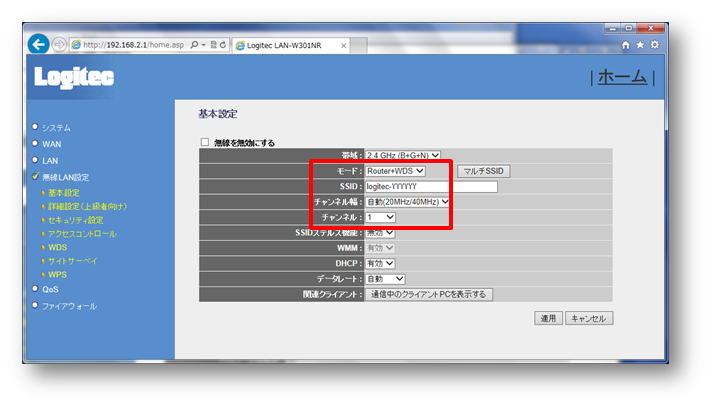
| モード |
① Roter+WDS に変更します。 |
| SSID |
② ルータB(中継機)とわかるSSIDにします。
| 例 |
ルータA(メイン機) |
logitecXXXXXX |
| ルータB(中継機) |
logitecYYYYYY | |
| チャンネル |
③ チャンネルをルータAと同じものに固定します。
※ルータA(メイン機)で入力した数値で固定します。
※設定後、接続不可の場合、別チャンネルに変更下さい。 |
入力が終わりましたら、
 ⇒ ⇒  で、 タイムカウントが始まります。 で、 タイムカウントが始まります。
最初の画面に戻るまでお待ちください。
トップページに戻った後、もう一度、 をクリックし、 をクリックし、
「無線LAN設定」の項目をクリックしてください。
|
 |
セキュリティ設定を入力します。
|
|
【セキュリティ設定】ボタンを押します。
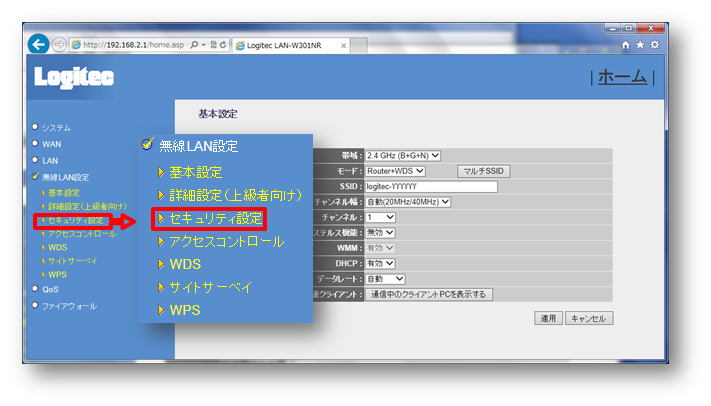
暗号キーはルータA、B共通になります。
共有キーはルータAの設定時に入力した8文字以上の英数字になります。
※パスワードの表示にチェックすると、入力したパスワードが見える様になります。
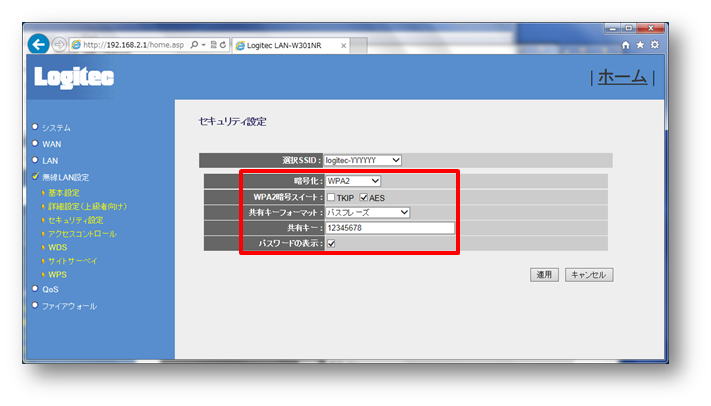
| 暗号化 |
① 「WPA2」 に変更します。 |
WPAユニキャスト
暗号スイート |
② 「AES」 に変更します。 |
| 共有キー |
③ ルータAで登録した同じ英数字で、
8文字以上の同様の英数字(半角)をルータBにも登録します。
| 例 |
ルータA(メイン機) |
ルータAと同じものを
入力します。 |
| ルータB(中継機) | |
入力が終わりましたら、
 ⇒ ⇒  で、 タイムカウントが始まります。 で、 タイムカウントが始まります。
最初の画面に戻るまでお待ちください。
トップページに戻った後、もう一度、 をクリックし、 をクリックし、
「無線LAN設定」の項目をクリックしてください。
|
 |
「WDS」を設定します。
|
|
「WDS」を押します。

「WDSを有効にする」にチェックを入れます。
その後、最初に控えたルータBのBSSID(MACアドレス)を入力します。
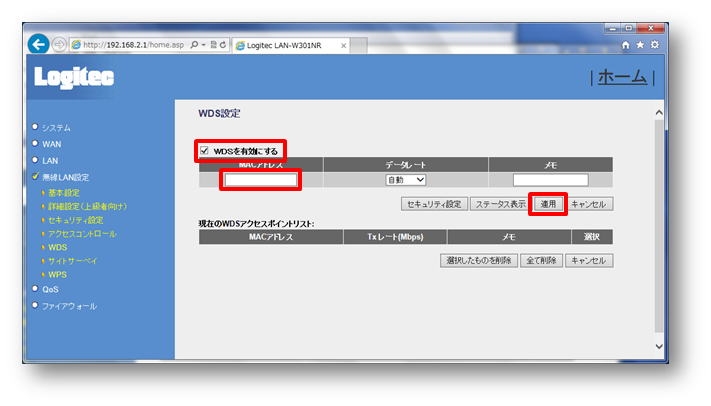
入力が終わりましたら、
 ⇒ ⇒  で、 タイムカウントが始まります。 で、 タイムカウントが始まります。
最初の画面に戻るまでお待ちください。
トップページに戻った後、もう一度、 をクリックし、 をクリックし、
「無線LAN設定」の項目をクリックしてください。
黄色い文字の「WDS」をクリックし「現在のWDSアクセスポイントリスト」に入力したBSSID(MACアドレス)が
表示されているかをご確認ください。
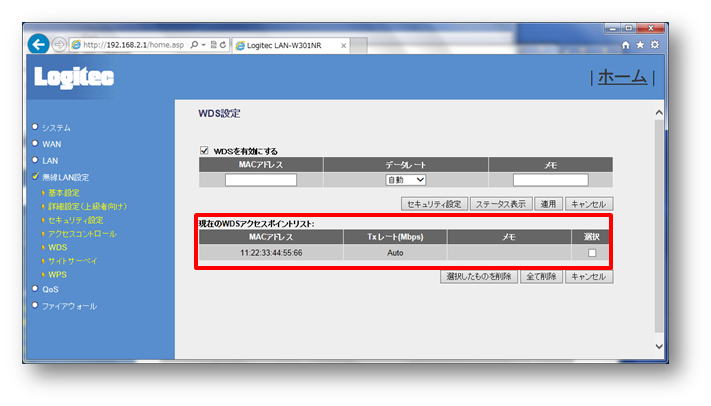
|
 |
「LAN」を設定します。
|
|
左の【LAN側設定】を押します。
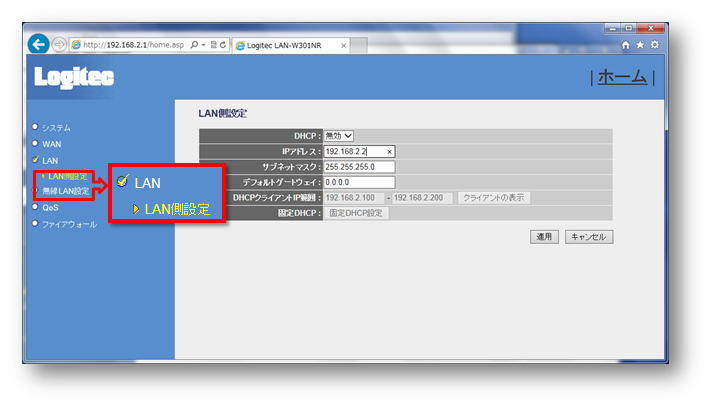
※以下は、ルータB(中継機) のみの設定です。
※特に問題がなくルータAのアドレスを変更していない場合は、
IPアドレスは、192.168.2.2 で設定ください。
ルータAのIPアドレスを変更している場合、ルータAに合わせたIPアドレスに変更下さい。
(例 : ルータAが、192.168.「3」.1 なら、 ルータBは、192.168.「3」.2 にする等)
<補足>
変更後に、管理画面にアクセスするさいには、変更されたIPアドレスとなります。
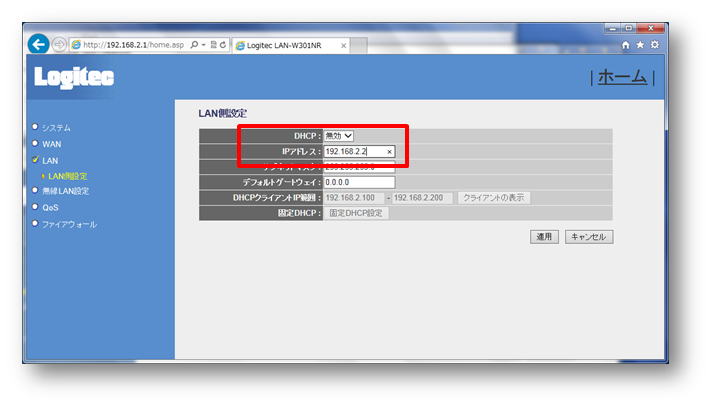
| IPアドレス |
① ルータA(メイン機)とは末尾が違う数値を入力します。
| 例 |
ルータA(メイン機) |
192.168.2.1(変更なし) |
| ルータB(中継機) |
192.168.2.2 | |
| DHCPサーバ |
② 「無効」にします。 |
入力が終わりましたら、
 ⇒ ⇒  で、 タイムカウントが始まります。 で、 タイムカウントが始まります。
最初の画面に戻るまでお待ちください。
ルータB(中継機)の設定はこれで終了です。
|
ルータA
(メイン機) |
ルータB
(中継機) |
 |
 |
| WDS確認 |
・ ルータA、ルータBともに電源を入れ直しをお願い致します。
・ ルータA、ルータBの間を、3メートル以上で電波の届く範囲へ、置いてください。
・ ルータA、ルータBのSSIDでも、電波が強い方に接続 してください。
・ 無線接続する時には、設定中に変更した8文字以上の共有キーで接続設定になります。
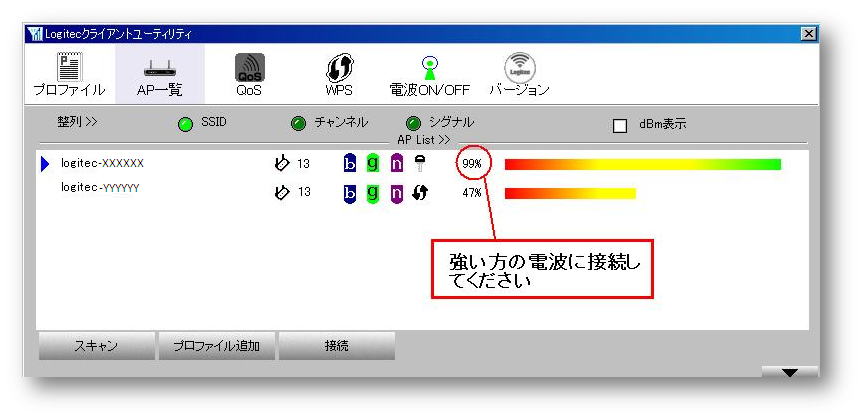
※画面は例としてロジテックの無線ユーティリティで電波を検索したときの画面です。
【検索用キーワード】
えれさぽ WDS
えれさぽ 中継機

各種機器との設定方法を紹介しています。
サポートポータル ELECOM SUPPORT (えれさぽ)

|